Διαφήμιση
Θέλετε να διακόψετε τη χρήση του iTunes στον υπολογιστή σας Windows, αλλά πρέπει να μεταφέρετε μουσική από το iPhone σας; Χρειάζεστε CopyTrans!
Σε ένα Mac, είναι ένα αεράκι για να συνδέσετε το iPhone με το iTunes για να μεταφέρετε τραγούδια. Δυστυχώς, εκτελώντας την ίδια εργασία στα Windows 7 Συμβουλές για τη μετάβαση από Mac σε WindowsΘα εκπλαγείτε να δείτε πόσα Windows έχουν να προσφέρουν. Μετάβαση ομαλά από Mac σε Windows με τις συμβουλές μας. Διαβάστε περισσότερα δεν είναι τόσο εύκολο. Η έκδοση των iTunes των Windows είναι αργή και ακατανόητη, καθιστώντας όλο το έργο πολύ πιο δύσκολο από ό, τι πρέπει να είναι. Ευτυχώς, υπάρχει μια λύση - ένα κομμάτι λογισμικού τρίτου μέρους που ονομάζεται CopyTrans.
Το CopyTrans όχι μόνο επιταχύνει τη διαδικασία μεταφοράς μουσικής προς και από το iPhone σας, αλλά αφαιρεί μερικούς ενοχλητικούς περιορισμούς που επιβάλλονται από το iTunes. Εάν χρειάζεστε να χρησιμοποιήσετε ένα iPhone δίπλα σε έναν υπολογιστή Windows, δεν υπάρχει πραγματικά καλύτερη επιλογή.
Τι είναι το CopyTrans;
Το CopyTrans είναι μια εφαρμογή τρίτου μέρους που διευκολύνει την ενημέρωση της μουσικής σας βιβλιοθήκης iPhone χωρίς iTunes Εναλλακτικές λύσεις στο iTunes: 5 καλύτεροι δωρεάν παίκτες μουσικής για macOSΑν δεν έχετε άλλη επιλογή από το να χρησιμοποιήσετε το iTunes, θα πρέπει να εξετάσετε τη μετάβαση σε μία από αυτές τις εναλλακτικές λύσεις iTunes για Mac. Διαβάστε περισσότερα . Μπορείτε να χρησιμοποιήσετε το λογισμικό για να προσθέσετε νέα κομμάτια στο τηλέφωνό σας χωρίς ποτέ να ανοίξετε άλλο πρόγραμμα. Επιπλέον, η Apple περιορίζει τους χρήστες iPhone για να συγχρονίσουν τη συσκευή τους με μία βιβλιοθήκη iTunes. Χρησιμοποιώντας το CopyTrans, οι χρήστες μπορούν να παρακάμψουν αυτόν τον περιορισμό.
Πρώτα, κατεβάστε το Κέντρο ελέγχου CopyTrans, που περιέχει το δωρεάν CopyTrans Manager.
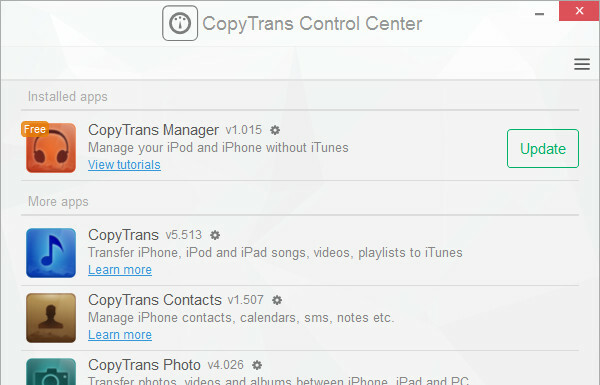
Αφού εγκαταστήσετε την εφαρμογή, θα πρέπει να ανοίξει το Κέντρο ελέγχου CopyTrans. Θα αναφέρει όλα τα διαφορετικά βοηθητικά προγράμματα που προσφέρει η εταιρεία, αλλά ενδιαφέρεστε μόνο για το CopyTrans Manager. Βεβαιωθείτε ότι έχει εγκατασταθεί η εφαρμογή και στη συνέχεια κάντε κλικ στο κουμπί OK Αρχή.
Ένα πράγμα που πρέπει να σημειωθεί είναι ότι CopyTrans συμβουλεύει Συνδρομητές της Apple Music 10 Βασικές συμβουλές μουσικής Apple που πραγματικά πρέπει να ξέρετεΑπό την κυκλοφορία του το 2015, η Apple Music έχει προχωρήσει πολύ, μωρό. Δυστυχώς, δεν είναι ακόμα η πιο εύκολη ή πιο έξυπνη υπηρεσία για να αντιμετωπίσετε. Εδώ μπαίνουμε ... Διαβάστε περισσότερα για να απενεργοποιήσετε ορισμένες λειτουργίες που ενδέχεται να επηρεάσουν τη μεταφορά περιεχομένου. Από προεπιλογή, η Apple Music μπορεί να αντικαταστήσει αυτόματα κομμάτια στη συσκευή σας με αντίγραφα ασφαλείας DRM. Αυτή η προστασία περιορίζει την αναπαραγωγή μουσικής στη συγκεκριμένη συσκευή ή στο iTunes και αναγκάζει τον χρήστη να συνδεθεί με το αναγνωριστικό της Apple.
Για να απενεργοποιήσετε αυτήν τη ρύθμιση, κατευθυνθείτε προς το Ρυθμίσεις app στη συσκευή σας και περιηγηθείτε στο ΜΟΥΣΙΚΗ Ενότητα. Τώρα ορίστε τα κουμπιά του ρυθμιστικού με την ετικέτα Εμφάνιση μουσικής της Apple και iCloud Music Library στη θέση εκτός λειτουργίας.
Μεταφορά μουσικής από τον υπολογιστή σας στο iPhone σας
Πρώτον, θα πρέπει να συνδέσετε το iPhone σας στον υπολογιστή σας μέσω USB. Η βιβλιοθήκη iPhone θα συμπληρώσει τα σχετικά μέρη της διεπαφής χρήστη του CopyTrans Manager.
Κάντε κλικ στο Προσθήκη στο επάνω μέρος του παραθύρου και πλοηγηθείτε στα αρχεία μουσικής που έχετε επιλέξει.
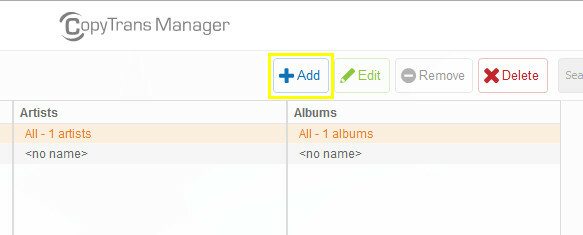
Τα αρχεία σας ενδέχεται να μην φέρουν ετικέτες με πληροφορίες, όπως π.χ. ονόματα καλλιτεχνών και άλμπουμ Ήρθε η ώρα να οργανώσετε τη μουσική σας συλλογή: Ετικέτα & Μετονομασία τους με TagScannerΔεν μου αρέσει να βλέπω τα πράγματα εκτός τόπου. Τον τελευταίο καιρό, η μουσική μου συλλογή ήταν. Ευτυχώς, υπάρχουν πολλά εργαλεία οργάνωσης μουσικής που μπορούν να διευκολύνουν τη λειτουργία του spadework εάν πέσει πίσω. Το MP3Tag ήταν μου ... Διαβάστε περισσότερα . Για να προσθέσετε αυτά τα δεδομένα, κάντε δεξί κλικ σε ένα κομμάτι και επιλέξτε Επεξεργασία. Για να επεξεργαστείτε πληροφορίες για περισσότερα από ένα τραγούδια τη φορά, επιλέξτε πολλά διαφορετικά κομμάτια, κάντε δεξί κλικ και επιλέξτε Multi Edit.
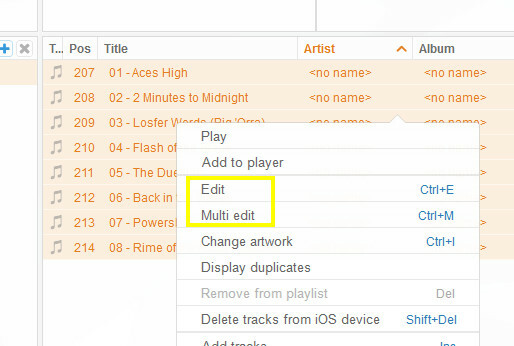
Μόλις ολοκληρώσετε την επεξεργασία των μεταδεδομένων, κάντε κλικ στο πράσινο Εκσυγχρονίζω στην επάνω αριστερή γωνία του παραθύρου. Αυτό θα μεταφέρει τα αρχεία που έχετε επιλέξει στη συσκευή σας.
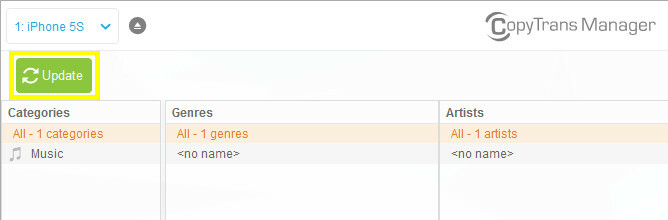
Περιμένετε να μεταφερθεί η μουσική σας - αυτό μπορεί να διαρκέσει λίγο, ανάλογα με το πόσες διαδρομές έχετε επιλέξει. Μόλις ολοκληρωθεί η διαδικασία, χρησιμοποιήστε το κουμπί εξαγωγής στο επάνω μέρος του παραθύρου και ελέγξτε τη μουσική βιβλιοθήκη στο τηλέφωνό σας. Με λίγη τύχη, τα κομμάτια σας πρέπει να σας περιμένουν.
Μεταφορά μουσικής από το iPhone σας στον υπολογιστή σας
Το CopyTrans προσφέρει επίσης λειτουργίες που διευκολύνουν τη μεταφορά τραγουδιών από το iPhone σας στον υπολογιστή σας. Δυστυχώς, αυτή η δυνατότητα δεν περιλαμβάνεται στην ελεύθερη εφαρμογή CopyTrans Manager. Για να αποκτήσετε πρόσβαση, θα πρέπει να πληρώσετε 19,99 δολάρια για την πληρωμένη εφαρμογή CopyTrans.
Πολλοί χρήστες δεν θα χρειάζονται αυτό το είδος λειτουργικότητας. Ωστόσο, αν καταλήξετε σε αρχεία MP3 στη συσκευή σας που δεν είναι στον οικιακό σας υπολογιστή, έχοντας την ικανότητα να δημιουργήστε αντίγραφο ασφαλείας της βιβλιοθήκης σας μπορεί να είναι πολύ βολικό.
Για να ξεκινήσετε το αντίγραφο ασφαλείας, χρησιμοποιήστε το μεγάλο, πορτοκαλί Ξεκινήστε την αντιγραφή στο επάνω μέρος του παραθύρου.
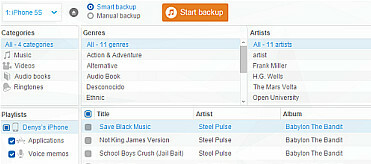
Αυτή η επιλογή θα προσθέσει οποιαδήποτε κομμάτια που δεν έχετε ήδη στον υπολογιστή σας στη βιβλιοθήκη του iTunes. Εναλλακτικά, μπορείτε να επιλέξετε το Μη αυτόματη δημιουργία αντιγράφων επιλογή για μεταφορά των αρχείων σας σε ένα συγκεκριμένο φάκελο αντί του iTunes. Αυτή η μέθοδος σας επιτρέπει επίσης να επιλέξετε συγκεκριμένα τραγούδια για αντίγραφα ασφαλείας, αντί να χρειάζεται να δημιουργείτε αντίγραφα κάθε τραγουδιού στη βιβλιοθήκη σας.
Έχετε κάποια ερώτηση σχετικά με τη χρήση του CopyTrans για τη μεταφορά μουσικής από ένα iPhone στον υπολογιστή σας; Ή είστε πρόθυμοι να μοιραστείτε μια συμβουλή με άλλους αναγνώστες; Είτε έτσι είτε αλλιώς, συμμετέχετε στη συζήτηση στην παρακάτω ενότητα σχολίων!
Αγγλικά συγγραφέας που εδρεύει σήμερα στις ΗΠΑ. Βρείτε μου στο Twitter μέσω του @radjonze.